Deseja implantar rapidamente um conjunto de aplicativosatravés de uma rede grande ou torná-lo portátil para manter os arquivos de instalação confinados em um único local, para que você possa transportar o aplicativo em unidades flash? Os visualizadores de aplicativos cobertos anteriormente, Cameyo e Enigma Virtual Box, provaram ser poderosos para tornar os aplicativos instalados portáteis. Como os utilitários de virtualização de aplicativos não fazem nada, exceto capturar todas as configurações, arquivos DLL, XML, INI e respectivas entradas de registro dos aplicativos que você deseja virtualizar, você deve procurar um virtualizador que possa examinar minuciosamente o sistema em busca de todas as unidades e seções do registro buscar todos os dados associados do aplicativo que está sendo virtualizado. Uma dessas ferramentas de virtualização de aplicativos é Evalaze.
A trabalhabilidade gira em torno da digitalização dosistema antes de instalar o aplicativo (que você deseja capturar) e após a digitalização para capturar os dados do aplicativo que você instalou. Depois que os dados são capturados, você pode iniciar o aplicativo sem se preocupar com conflitos de versões, colmeias de registro inchadas e outros danos. Um bom exemplo seria a virtualização dos produtos MS Office. Por exemplo, com o Evalaze, você pode virtualizar diferentes versões do aplicativo MS Office, Excel 2003, Excel 2010, Word 2007, PowerPoint 2010 e usá-las sem enfrentar nenhum conflito.
O Evalaze apresenta um assistente simples para capturar oarquivos de instalação do aplicativo. Tudo o que é necessário é seguir as etapas para executar a operação de virtualização de aplicativos. Para começar, inicie o aplicativo e clique em Assistente na faixa de opções para iniciar o assistente. Leia primeiro as instruções e clique em Avançar.

A segunda etapa requer que você especifique o nomede aplicativo e aplicativo Caminho de captura no qual os arquivos de aplicativos virtualizados devem ser salvos. Depois que o caminho for especificado, clique em Selecionar intervalo de varredura para escolher a unidade / caminho e as seções do registro para definir o intervalo de varredura.
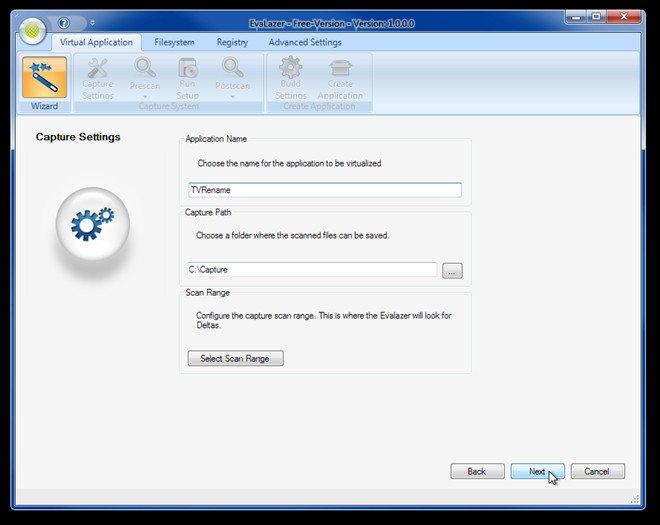
Agora inicie o processo de pré-verificação para verificar os arquivose entradas de registro em unidades e seções de registro selecionadas. O tempo necessário para concluir o processo de pré-verificação depende do caminho e das seções do registro que você selecionou anteriormente. Antes de iniciar o processo de digitalização, é recomendável fechar todos os aplicativos em execução para evitar qualquer tipo de problema.
Após o término do processo de digitalização. Instale o aplicativo que você deseja virtualizar. Depois de instalado, clique em Avançar para iniciar o processo pós-digitalização para capturar arquivos e dados de aplicativos instalados.
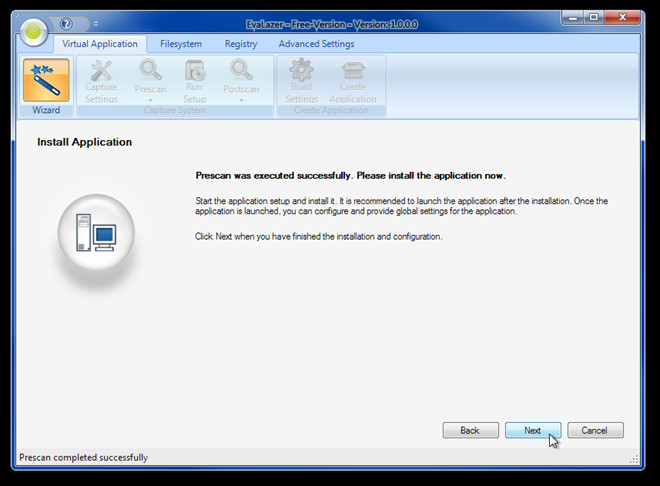
Após o término do processo de pós-digitalização,mostrará todos os arquivos de dados que foram capturados durante o processo. Agora siga as instruções para criar a compilação final do aplicativo instalado. Ele permitirá que você abra diretamente o local do aplicativo virtualizado para visualizar os arquivos e executá-lo na sandbox, o que mantém o aplicativo completamente separado do SO e de outros aplicativos em execução.
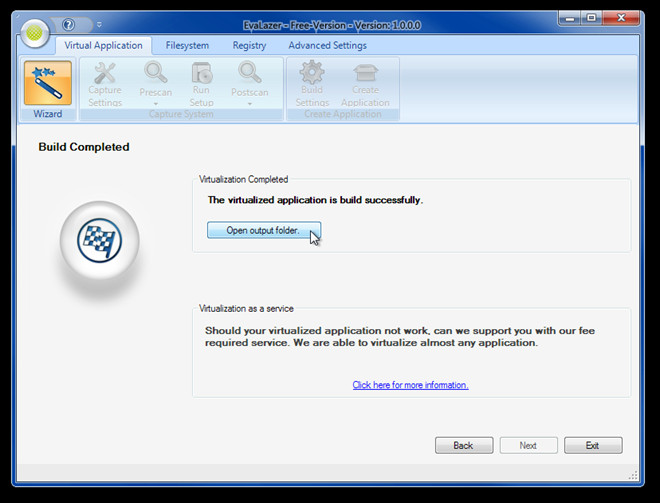
Assista ao vídeo incorporado abaixo, que demonstra o uso em detalhes.
Na guia Aplicativo virtual, você pode manualmentedefina as configurações dos processos de pré-digitalização e pós-digitalização, defina as configurações de captura e compilação e crie / recrie o aplicativo. Durante o teste, enfrentamos alguns atrasos durante a operação pré e pós-digitalização. No entanto, virtualizamos com êxito dois aplicativos usando o Evalaze sem enfrentar outros problemas.
Baixar Evalaze













Comentários